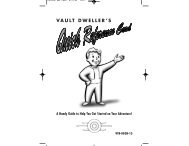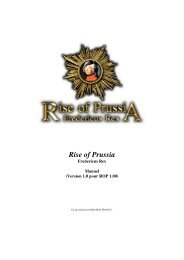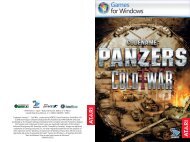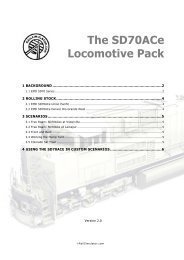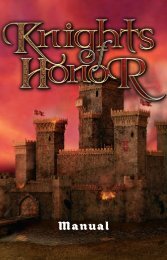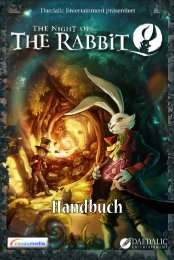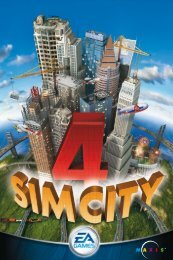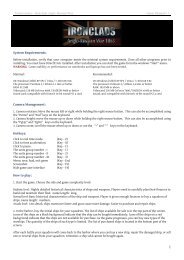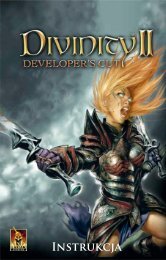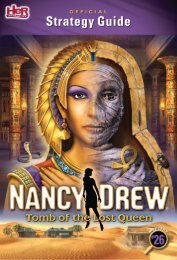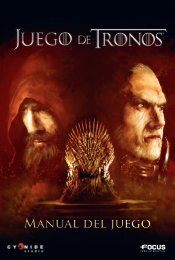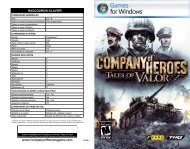Create successful ePaper yourself
Turn your PDF publications into a flip-book with our unique Google optimized e-Paper software.
coManDI<br />
ComAndi di iron Front: liberAtion 1944<br />
Il modo più veloce per imparare le basi del gioco è portare a termine le prime missioni di allenamento<br />
della campagna. Anche nelle missioni successive saranno presenti diversi suggerimenti. Prima,<br />
però, puoi impostare i comandi di base secondo le tue preferenze. All‘interno del menu principale,<br />
seleziona „options“ (opzioni), quindi „Controls“ (Comandi) per visualizzare i comandi e regolarli<br />
in base alle tue preferenze, infine fai clic su „oK“.<br />
ComAndi di bAse<br />
spostAmento e orientAmento<br />
Per muoverti all‘interno dell‘ambiente di gioco, così come in qualsiasi altro sparatutto in prima<br />
persona, puoi usare il mouse e la tastiera ma esistono anche altre opzioni:<br />
MAIUSC<br />
Q<br />
ALT<br />
E<br />
Z X C<br />
tieni premuto il tasto Maiusc per camminare (premi Maiusc per due volte per passare dalla<br />
camminata alla corsa)<br />
tieni premuto il tasto Alt per guardarti intorno liberamente usando il mouse, anche mentre ti muovi.<br />
tieni premuto i tasti Q o E per spostarti su un lato<br />
premi Z per sdraiarti a terra, X per chinarti e C per alzarti.<br />
MENU DELLE AzIoNI. INTERAzIoNE CoN L‘AMBIENTE<br />
utilizza l‘Action menu (menu Azioni) per interagire con la tua attrezzatura e con l‘ambiente<br />
circostante in modo più avanzato. Le azioni a tua disposizione per manipolare l‘attrezzatura, i<br />
veicoli o l‘ambiente sono riportate nell‘Action Menu (menu Azioni), a cui puoi accedere ruotando<br />
la rotellina del mouse. Per chiudere il menu, fai clic con il tasto destro del mouse oppure effettua<br />
un‘azione qualsiasi con il tasto sinistro del mouse. Spesso vedrai comparire a fianco del cursore<br />
dell‘arma un‘icona di azione che indica una nuova azione disponibile. premi la rotellina del mouse per<br />
eseguire l’azione predefinita oppure apri l‘Action Menu (menu Azioni) e seleziona l‘azione desiderata<br />
con il tasto sinistro del mouse. i contenuti dell‘Action menu (menu Azioni) sono sensibili al contesto<br />
e cambiano in base alla posizione del cursore e all‘azione disponibile in quel momento.<br />
utilizzo delle Armi<br />
premi F per modificare la modalità di utilizzo dell‘arma, ad esempio, per passare dalla modalità fuoco automatico<br />
F<br />
a quella fuoco singolo per il fucile o per selezionare tipi diversi di bombe a mano.<br />
R premi R oppure apri l‘Action Menu (menu Azioni) per ricaricare l‘arma.<br />
Ó<br />
G<br />
ruota la rotellina del mouse per aprire l‘Action Menu (menu Azioni) e selezionare l’arma secondaria (se presente).<br />
tieni premuto il tasto destro del mouse per attivare lo zoom della visualizzazione e trattenere momentaneamente<br />
il fiato, in modo che la tua mira si stabilizzi.<br />
premi G per visualizzare tutta la tua attrezzatura e raccogliere nuovi oggetti quando sei vicino a una cassa di<br />
armi o in un veicolo.<br />
Ô<br />
premi PGSU e PGGIÙ per regolare lo zero dei dispositivi di puntamento.<br />
mAppA<br />
premi M per visualizzare la mappa. La mappa serve a individuare la tua posizione e spesso contiene anche<br />
M<br />
altri indicatori che descrivono la situazione sul campo di battaglia. Inoltre, contiene aiuti per la navigazione e<br />
informazioni sull‘ora corrente. Nei livelli di difficoltà più semplici sulla mappa sono visualizzate anche le unità dei<br />
nemici e spesso è presente una griglia di riferimento nel gioco. Nello schermo della mappa trovi anche un menu<br />
rapido, che consente di visualizzare i tuoi compiti, gli obiettivi delle missioni e informazioni sui membri del gruppo:<br />
• Map (Mappa) – Nasconde il diario e mostra soltanto la mappa.<br />
• Tasks (Compiti) – Mostra l‘elenco degli obiettivi delle missioni. Puoi attivare qualsiasi compito disponibile in ogni<br />
momento selezionando „Set as current task“ (Imposta come compito corrente). Spesso, nel corso delle missioni,<br />
vengono aggiunti altri compiti.<br />
• Notes (Appunti) – Il contenuto di questa sezione viene aggiornato costantemente durante il gioco e contiene speso<br />
collegamenti ipertestuali che ti permettono di spostarti sulla mappa per raggiungere il punto relativo agli obiettivi attuali.<br />
• Briefing (Introduzione) – Breve introduzione agli obiettivi attuali.<br />
• Situation (Situazione) – Panoramica sulle informazioni principali e sulla situazione generale.<br />
• Mission (Missione) – Mostra una panoramica della missione.<br />
• Execution (Esecuzione) – Indica le modalità con cui dovrai svolgere i tuoi compiti.<br />
• Support (Aiuto) – Elenca tutti gli aiuti disponibili.<br />
• Chatlog (Registro chat) – Mostra la cronologia delle comunicazioni della storia generale comprese le<br />
conversazioni e le comunicazioni via radio su tutti i canali disponibili.<br />
• Units (Unità) – Panoramica del tuo gruppo. Da questa sezione puoi accedere all‘attrezzatura del tuo gruppo.<br />
• Server Control (Comandi server) – Sezione dedicata alle impostazioni del server.<br />
• Players (Giocatori) – Questa sezione mostra l‘elenco dei giocatori ed è disponibile soltanto in modalità multigiocatore.<br />
• In questo menu possono essere presenti altre sezioni specifiche della storia di sfondo.<br />
InforMazIonI tecnIche:<br />
Se dovessero insorgere problemi durante l‘installazione del prodotto, potete contattare il nostro<br />
servizio tecnico:<br />
assistenza@deepsilver.net<br />
Alla comunicazione vanno allegati una lista dell‘hardware utilizzato con indicazione della marca<br />
e del modello delle schede audio e grafica, e del processore.<br />
www.deepsilver.net<br />
4 5